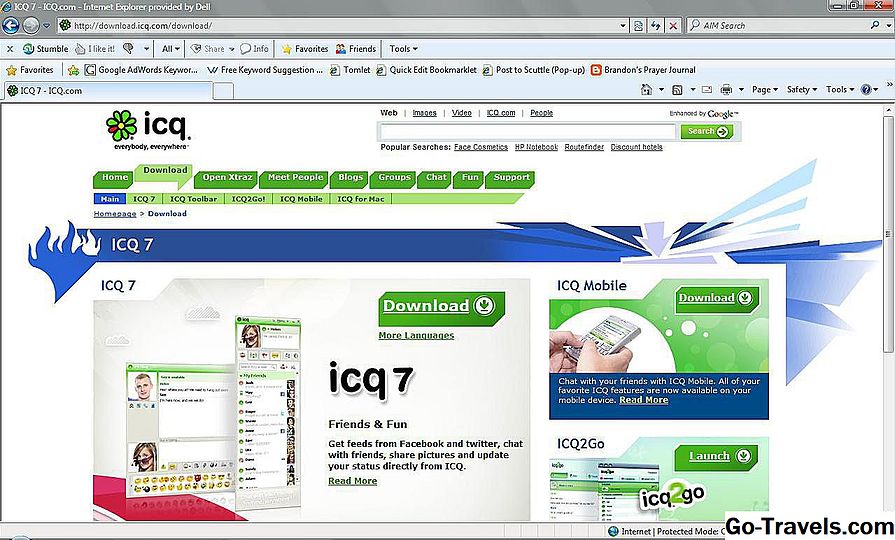הורד הודעות עבור Mac מאתר האינטרנט של אפל

כאשר Mac OS X Mountain Lion הוא שוחרר הקיץ, Mac הילידים של הודעות מיידיות תוכנית iChat כבר לא ייכללו. החלפת iChat היא החדשה הודעות עבור Mac, אשר מאפשר למשתמשים לשלב את AIM, Google Talk, Yahoo Messenger ו- Jabber חשבונות לקוח IM יחיד, לבצע שיחות וידאו Facetime, ולהמשיך שיחות נכתבו ב- Mac שלך עם היישום הודעות זמין ב iPad, iPhone ו iPod.
אבל, לפני שאתה יכול להתחיל ליהנות מכל ההודעות יש להציע, אתה יכול גם לחכות לשחרורו של OS X 10.8, או להוריד את גירסת הבטא של התוכנה שלך Mac פועל OS X Lion 10.7 עכשיו.
כיצד להוריד הודעות עבור Mac
לפני שתוכל להתחיל את תהליך ההתקנה של לקוח IM זה, יהיה עליך לוודא תחילה שה- Mac שלך מעודכן ל- OS X גרסה 10.7.3 לפני שתמשיך בהוראות אלה או שהן לא יפעלו. למד כיצד לעדכן את Mac OS התוכנה מ. Com מדריך טום נלסון כאן: OS X Lion 10.7.3 עכשיו זמין
לאחר השלמת התהליך, תוכל להמשיך בצע את הצעדים הפשוטים הבאים:
- הצבע דפדפן האינטרנט שלך הודעות עבור Mac ביתא באתר.
- לחץ על כחול "הורד הודעות חינם Beta."
- אם תתבקש, לחץ על הלחצן 'שמור' בכל התראות אבטחה בדפדפן.
- אתר ופתח את הקובץ, שכותרתו "MessagesBeta.dmg", באמצעות חיפוש אם יש צורך למצוא את ההורדה ב- Mac שלך.
הודעות עבור Mac דרישות מערכת
ודא שה- Mac עומד בדרישות הבאות לפני שתתחיל, או שלא תוכל להשתמש באפליקציה הזו בגרסת ביטא:
- 70.3 MB שטח זמין
- OS X Lion 10.7.3 ואילך
- גישה לאינטרנט אלחוטי או קווי
- חשבון הודעות או חשבון ב- AIM, Google Talk, Yahoo Messenger או לקוח אחר של ג'אבר צ'אט
צעדים להורדה, התקנת הודעות עבור Mac
- שלב 1: הורד הודעות עבור Mac ביתא
- שלב 2: התקן הודעות עבור Mac
- שלב 3: קבל את הסכם הרישיון
- שלב 4: השלם את תהליך ההתקנה
- שלב 5: הפעל מחדש את Mac
- שלב 6: הוספת חשבונות צ'אט להודעות
ניווט באמצעות הודעות עבור Mac Installer

לאחר שתפעיל את ההודעות עבור Mac במחשב שלך Mac, תראה את המתקין, כפי שמוצג לעיל. תוכנית זו תעזור לך להתקין את הודעות עבור Mac Beta התוכנה למחשב, מנחה אותך צעד אחר צעד בתהליך ולעזור לך להצהיר ולבחור אפשרויות כאשר זמין. כדי לנווט לשלב הבא, לחץ על "המשך".
לאחר מכן, תראה את המסך "קרא אותי". לחץ על "הבא" כדי להמשיך לקרוא את המידע הכלול על הודעות עבור Mac Beta תוכנה.
צעדים להורדה, התקנת הודעות עבור Mac
- שלב 1: הורד הודעות עבור Mac ביתא
- שלב 2: התקן הודעות עבור Mac
- שלב 3: קבל את הסכם הרישיון
- שלב 4: השלם את תהליך ההתקנה
- שלב 5: הפעל מחדש את Mac
- שלב 6: הוספת חשבונות צ'אט להודעות
קבל את ההודעות עבור הסכם רישיון התוכנה של Mac

לאחר מכן, יופיע הסכם הרישיון עבור Mac Beta. הסכמים אלה מתארים בדרך כלל את זכויותיך להשתמש בקובצי התוכנה שהורדת, בהתחייבויות כלשהן המשותפות לך או לחברה האם, אפל במקרה זה, פרטי פרטיות ועוד. אני תמיד ממליץ לך לקרוא את ההסכמים האלה אז אתה מודע מה אתה מקבל עם זה וכל לקוח אחר הודעות מיידיות.
למרבה המזל, המתקין מאפשר לך להדפיס ולשמור מדיניות זו על ידי לחיצה על אחד הלחצנים האלה בהתאם. לחץ על "המשך" כדי להתקדם לשלב הבא של תהליך ההתקנה.
חלון דיאלוג יופיע כדי לבקש ממך לקבל את תנאי הסכם רישיון התוכנה. לחץ על הלחצן "מסכים" כדי להתקין את "לא מסכים" כדי לצאת מהמתקין ולהפסיק את ההתקנה או את הלחצן "קרא רישיון" כדי לקרוא את ההסכם.
צעדים להורדה, התקנת הודעות עבור Mac
- שלב 1: הורד הודעות עבור Mac ביתא
- שלב 2: התקן הודעות עבור Mac
- שלב 3: קבל את הסכם הרישיון
- שלב 4: השלם את תהליך ההתקנה
- שלב 5: הפעל מחדש את Mac
- שלב 6: הוספת חשבונות צ'אט להודעות
להתחיל התקנה של הודעות עבור Mac ביתא

לאחר מכן, מתקין ההודעות עבור Mac Beta ינחה אותך להתחיל את התקנת התוכנה. באפשרותך לשנות את התיקייה שבה ההתקנה תתבצע על-ידי לחיצה על הלחצן "שנה מיקום התקנה …" בפינה הימנית התחתונה, ניווט לתיקייה ב- Finder ובחירתו מתוך תוכנית ההתקנה. אחרת, לחץ על "התקן" כדי להשלים את ההתקנה.
יופיע חלון דיאלוג המודיע לך על הפעלה מחדש יהיה צורך להשלים את ההתקנה. אם יש לך מסמכים חשובים שלא נשמרו או פריטים אחרים פתוחים בשלב זה, שמור וסגור אותם לפני שתלחץ על הלחצן הכחול "המשך התקנה" כדי להמשיך. לחץ על "ביטול" כדי לצאת מתוכנית ההתקנה.
צעדים להורדה, התקנת הודעות עבור Mac
- שלב 1: הורד הודעות עבור Mac ביתא
- שלב 2: התקן הודעות עבור Mac
- שלב 3: קבל את הסכם הרישיון
- שלב 4: השלם את תהליך ההתקנה
- שלב 5: הפעל מחדש את Mac
- שלב 6: הוספת חשבונות צ'אט להודעות
הודעות עבור Mac ביתא התקנה הושלמה

לאחר מכן, חלון יודיע לך הודעות עבור Mac ביתא ההתקנה הושלמה.בשלב זה, עליך להפעיל מחדש את המחשב כדי להשלים את תהליך ההתקנה. סגור ושמור מסמכים או פתח חלונות דפדפן אינטרנט וכדומה, ולאחר מכן לחץ על "הפעל מחדש" כדי להמשיך.
צעדים להורדה, התקנת הודעות עבור Mac
- שלב 1: הורד הודעות עבור Mac ביתא
- שלב 2: התקן הודעות עבור Mac
- שלב 3: קבל את הסכם הרישיון
- שלב 4: השלם את תהליך ההתקנה
- שלב 5: הפעל מחדש את Mac
- שלב 6: הוספת חשבונות צ'אט להודעות